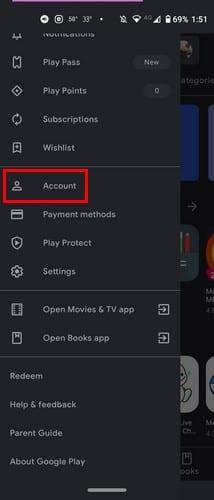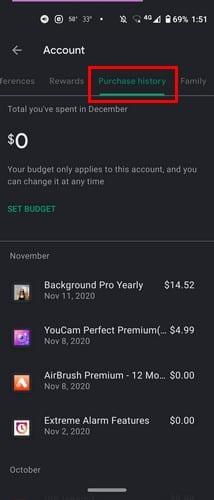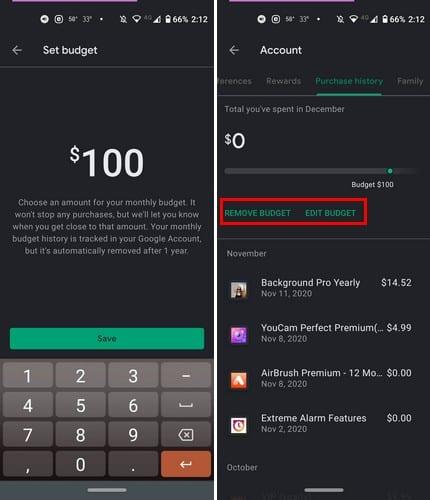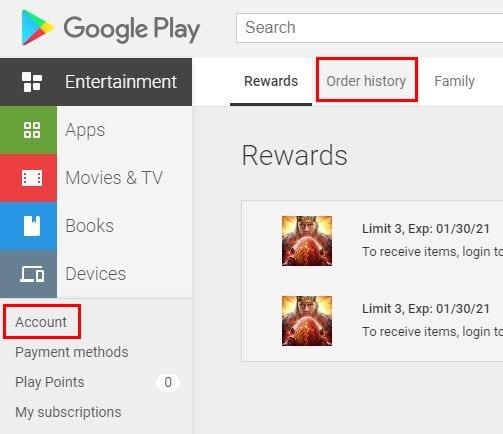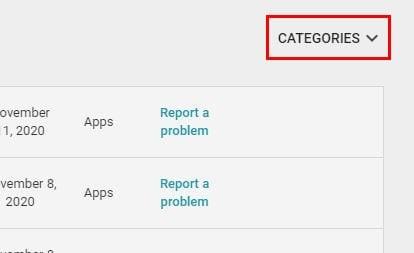Bạn đã bao giờ mua một ứng dụng mà bạn muốn chưa? Ai chưa, phải không? Bạn nói rằng bạn sẽ gửi email yêu cầu hoàn phí sau đó nhưng sau đó lại quên mất. Tuy nhiên, có vẻ như bạn đã cần ứng dụng đó ngay từ đầu. Chỉ có một vấn đề; bạn không biết ứng dụng được gọi là gì.
Chắc chắn, bạn có thể tra cứu danh mục ứng dụng nằm trong và tìm kiếm ứng dụng có nội dung Đã mua, nhưng có một cách nhanh hơn. Bằng cách xem lịch sử mua hàng trên Google Play, bạn có thể dễ dàng tìm thấy ứng dụng bạn đã mua nhanh hơn rất nhiều.
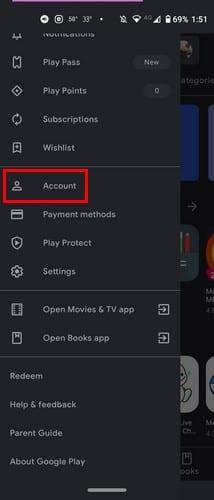
Mở ứng dụng Google Play và nhấn vào menu ba hàng . Chuyển đến Tài khoản . Nhấn vào tab Lịch sử mua và bạn sẽ thấy tất cả các ứng dụng bạn đã mua trên Google Play. Tất cả các ứng dụng sẽ được tách ra thành nhiều tháng. Ở trên cùng, bạn sẽ thấy số tiền mình đã chi tiêu trong tháng hiện tại.
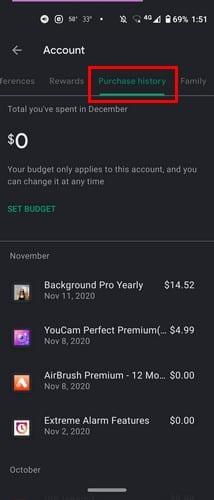
Trong danh sách, bạn sẽ thấy tên của ứng dụng và ngày bạn mua nó. Ở bên phải, bạn cũng sẽ thấy giá. Các ứng dụng có số dư bằng 0 là những ứng dụng bạn đã dùng thử dưới dạng bản dùng thử miễn phí nhưng đã bị hủy trước khi họ có cơ hội lập hóa đơn cho bạn. Nếu bạn nhấn vào một ứng dụng, bạn sẽ thấy tùy chọn Xem sẽ đưa bạn đến trang của ứng dụng trong Google Play. Tại đó, bạn có thể gỡ cài đặt hoặc mở ứng dụng.
Ở đầu tab Lịch sử mua hàng, bạn sẽ thấy tùy chọn đặt ngân sách. Nếu bạn gặp khó khăn khi không chi quá nhiều tiền cho các ứng dụng, tính năng này chắc chắn sẽ hữu ích. Nhấn vào tùy chọn Đặt ngân sách và nhập số tiền bạn muốn chi tiêu hàng tháng. Sau đó, Google Play sẽ hiển thị số tiền bạn đã chi tiêu cho đến nay.
Đừng lo lắng nếu bạn thay đổi ý định về số tiền cần chi tiêu. Bạn cũng sẽ thấy một tùy chọn để xóa hoặc chỉnh sửa ngân sách bạn đã đặt.
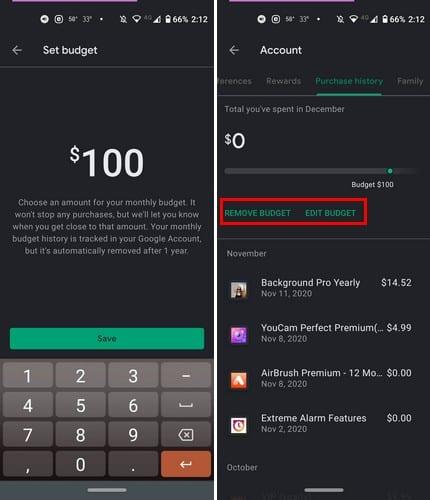
Máy tính để bàn
Để xem lịch sử mua hàng trên Google Play trên máy tính của bạn, hãy mở Google Play và nhấp vào tùy chọn Tài khoản từ các tùy chọn ở bên trái.
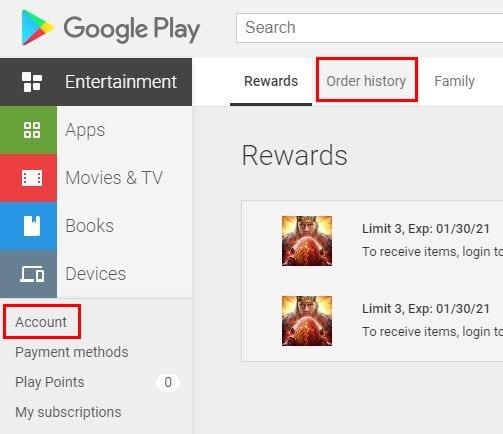
Nhấp vào tab Lịch sử đặt hàng để xem tất cả các ứng dụng đã mua của bạn. Cũng giống như trong Android, tại đây bạn cũng sẽ thấy ngày mua và giá. Ứng dụng sẽ không được tách thành các phần, nhưng chúng sẽ theo thứ tự bạn đã mua. Ngoài ra còn có tùy chọn Báo cáo sự cố, đề phòng.
Tôi đặt ngân sách cho Google Play trên thiết bị Android của mình và khi tôi truy cập Google Play trên máy tính, ngân sách tôi đặt cũng ở đó. Bạn cũng có thể xem các ứng dụng đã mua của mình theo danh mục. Nhấp vào menu thả xuống và chọn loại ứng dụng bạn muốn xem. Các tùy chọn có sẵn là Ứng dụng, Phim và TV, và Sách.
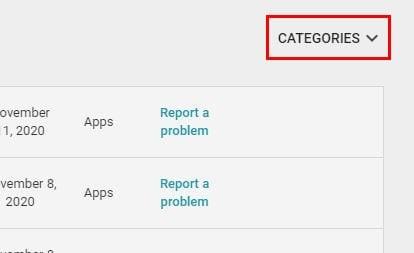
Lời kết
Nếu bạn từng tự hỏi mình đang chi nhiều tiền cho loại ứng dụng nào, thì việc xem lịch sử đơn đặt hàng trên Google Play là cách để bạn làm điều đó. Có lẽ rốt cuộc mua 20 ứng dụng chỉnh sửa ảnh không phải là một ý kiến hay.